给浏览器设置密码保护:
第一步:打开桌面的“Internet Explorer浏览器”然后选择菜单栏上的“工具”,“Internet选项”。
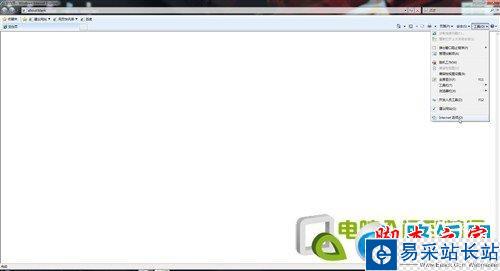
第一步
第二步:在弹出的“Internet选项”窗口中,我们选择“内容”选项卡,之后选择内容选项卡中的“分级审查”的选项,选择“启用”按钮。
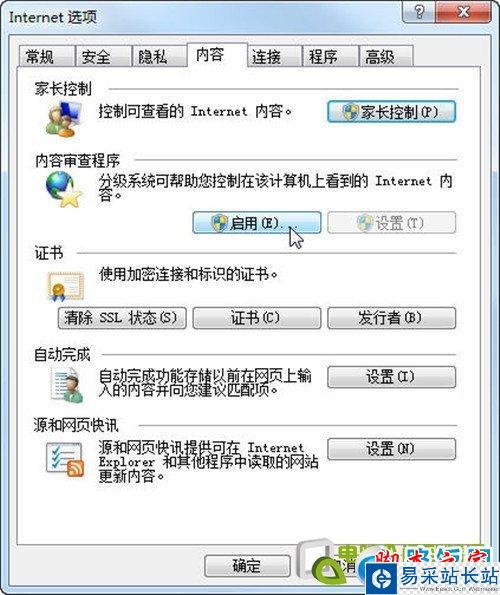
第二步
第三步:我们用鼠标单击“启用”按钮之后会弹出“内容申查程序”对话框,选择“常规”选项卡。之后我们选择“常规”选项卡中的“用户”选项,勾选“监督人可以键入密码允许用户查看受限的内容”。
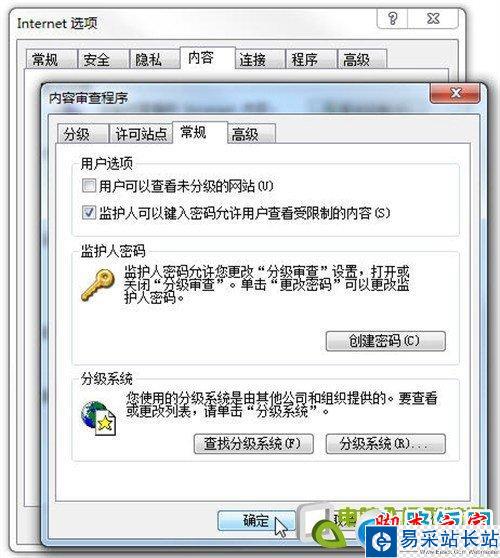
第三步
第四步:接下来还是选择“常规”选项卡中的“监督人密码”选项,单击“创建密码”,在弹出的创建监督人密码对话框中输入密码,输入密码提示。输入密码和密码提示之后单击确定按钮,弹出内容审核程序“已成功创建监督人密码”的窗口,单击确定即可。

第四步
第五步:单击“确定”按钮之后,回到“内容审查程序”对话框,再单击“确定”回到“Internet选项”中再单击确定按钮就完成了浏览器上网口令的设置。
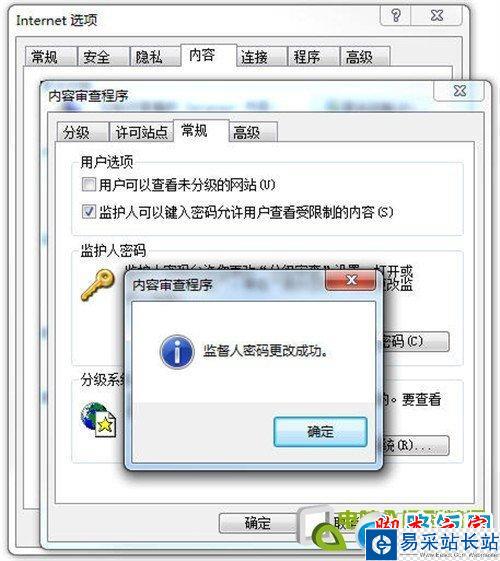
第五步
第六步:设置成功后,我们来尝试一下密码是否设置成功,双击打开桌面的Internet Explorer浏览器,输入百度经验的网址,弹出“内容审查程序”密码验证窗口,输入刚设置的密码即可以浏览网页了。
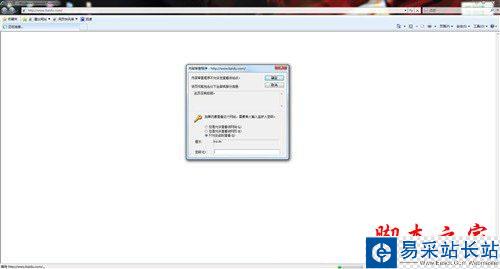
第六步
另外:如果想取消IE浏览器密码保护,直接禁用内容审核程序即可,如下图所示:
新闻热点
疑难解答